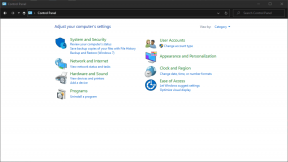Last ned og installer Realme USB-drivere med veiledning
Usb Drivere / / August 05, 2021
Fra denne opplæringen kan du laste ned og installere de nyeste Realme USB-driverne på din PC. Smarttelefonmarkedet er full av nye tilbud. Blant den nyere oppføringen i denne listen er den fra BBK Electronics datterselskap, kjent som Realme. På bare et kort tidsrom har denne OEM klart å tiltrekke seg en lojal fanbase. Catering til budsjettet og premium smarttelefoner, det har en ganske imponerende liste over enheter. Tidligere pleide det å ha Oppos ColorOS med den underliggende tilpassede Android OS-huden. Men vet at det tar med sitt eget Realme UI (basert på Android 10). Selv om det ikke kan benektes overfloden av tilpasninger som den har å tilby, men det er bare begynnelsen.
Du kan utføre mange andre aktiviteter når du kobler Realme-enheten din til PC via USB. Men for det, må PCen din gjenkjenne enheten din i utgangspunktet. Inntil og med mindre det skjer, står forbindelsen nytteløst. Derfor vil du ikke være i stand til å utføre selv den grunnleggende filoverføringen, enn si noen endringer på høyere nivå. Så for å være sikker på at PCen din gjenkjenner Realme-enheten din, må du installere de enhetsspesifikke USB-driverne. Og denne guiden vil hjelpe deg med å gjøre nettopp det. Men før installasjonstrinnene, la oss sjekke ut hva som er USB-drivere og tilhørende fordeler.
Innholdsfortegnelse
- 1 Hva er USB-drivere
- 2 Fordeler med USB-drivere
- 3 Liste over støttede Realme USB-drivere:
-
4 Installasjonsprosedyre
- 4.1 Krav
- 4.2 Fremgangsmåte å følge
Hva er USB-drivere
Så mange av våre lesere kan være interessert i å vite om disse driverne. Enkelt sagt er USB-drivere et sett med programvare som hjelper PCen din med å gjenkjenne eller identifisere den tilkoblede enheten. Saken er at det er mange forskjellige typer enheter som man kan koble til PCen. Fra tastatur og mus til videokameraer, harddisk og smarttelefoner fortsetter listen. Din PC kan imidlertid ha problemer med å identifisere hvilke av disse enhetene som er koblet til på et tidspunkt.
Det er her USB-driverne kommer inn i bildet. Når du har installert Realme-enhetens USB-drivere, vil PC-operativsystemet ikke ha noe problem med å identifisere den tilkoblede enheten. Som et resultat vil det da tillate deg å utføre de ønskede oppgavene. Når vi snakker om sistnevnte, lar USB-drivere brukeren utføre mange forskjellige typer funksjoner, la oss sjekke dem ut.
Fordeler med USB-drivere
Selv om det finnes en mengde fordeler forbundet med disse driverne, la oss sjekke ut noen av de bemerkelsesverdige. Til å begynne med er den mest brukte funksjonen i filoverføringen. Du kan bokstavelig talt overføre alle typer filer, uansett størrelse. Da kan du også bruke USB Tethering-funksjonaliteten. Dette gjør at du kan dele enhetens internett med PCen din. På samme måte blir MIDI-alternativet for samhandling med musikkutstyr og PTP-modus for overføring av bilder via kameraprogramvaren også ganske enkelt.
Bortsett fra det, for å gjøre bruk av Android's open source-økosystem, brukerne gå inn for låser opp bootloader, blinkende tilpassede ROM-er, en tilpasset gjenoppretting som TWRP, eller få rettigheter på administrativt nivå ved å heie enheten via SuperSU eller Magisk. De utfører også noen viktige ADB- og Fastboot-kommandoer. Men for å effektivt utføre disse oppgavene, trenger du Android SDK-plattformverktøy og USB-drivere. Vel, selv plattformverktøyene ville ikke være i stand til å utføre noen av jobbene hvis de aktuelle USB-driverne ikke er installert.
Så med dette har alle våre lesere kanskje fått en perfekt ide om viktigheten av denne programvaren. På det notatet kan du nå ta tak i USB-driverne for Realme-enheten din og deretter fortsette med installasjonstrinnene.
Liste over støttede Realme USB-drivere:
| Enhetsmodellnavn | Last ned lenker |
|---|---|
| Realme 1 | Last ned USB-driver |
| Realme 2 | Last ned USB-driver |
| Realme C1 | Last ned USB-driver |
| Realme C2 | Last ned USB-driver |
| Realme C2 2020 | Last ned USB-driver |
| Realme X | Last ned USB-driver |
| Realme 2 Pro | Last ned USB-driver |
| Realme 3 | Last ned USB-driver |
| Realme 3 Pro | Last ned USB-driver |
| Realme U1 | Last ned USB-driver |
| Realme C1 2019 | Last ned USB-driver |
| Realme C2s | Last ned USB-driver |
| Realme C3 | Last ned USB-driver |
| Realme X2 Pro | Last ned USB-driver |
| Realme X50 Pro 5G | Last ned USB-driver |
| Realme X50 5G | Last ned USB-driver |
| Realme X2 | Last ned USB-driver |
| Realme XT | Last ned USB-driver |
| Realme XT 730G | Last ned USB-driver |
| Realme Q | Last ned USB-driver |
| Realme 5 Pro | Last ned USB-driver |
| Realme 5 | Last ned USB-driver |
| Realme 5s | Last ned USB-driver |
| Realme 5i | Last ned USB-driver |
| Realme 3i | Last ned USB-driver |
| Realme X | Last ned USB-driver |
| Realme C11 | Last ned USB-driver |
| Realme C15 | Last ned USB-driver |
| Realme 6i | Last ned USB-driver |
| Realme 6S | Last ned USB-driver |
| Realme X3 | Last ned USB-driver |
| Realme C3i | Last ned USB-driver |
| Realme Narzo | Last ned USB-driver |
| Realme Narzo 10A | Last ned USB-driver |
| Realme Narzo 10 | Last ned USB-driver |
| Realme X3 Superzoom | Last ned USB-driver |
| Realme X50 Pro Player | Last ned USB-driver |
| Realme X50m 5G | Last ned USB-driver |
| Realme 6 | Last ned USB-driver |
| Realme 6 Pro | Last ned USB-driver |
| Realme 7 Pro | Last ned USB-driver |
| Realme 7 | Last ned USB-driver |
| Realme X7 Pro | Last ned USB-driver |
| Realme X7 | Last ned USB-driver |
| Realme V3 | Last ned USB-driver |
| Realme C12 | Last ned USB-driver |
| Realme V5 5G | Last ned USB-driver |
Installasjonsprosedyre
Når det gjelder installasjonen, bruker vi android_winusb-filen. Dette er en installasjonsinformasjonsfil som har filtypen .inf. En del av Android Bootloader-grensesnittet, og det vil da hjelpe PC-en din til å gjenkjenne Realme-enheten din, det være seg i normal oppstartsmodus eller Fastboot / Bootloader-modus. Når det er sagt, er det et par forutsetninger du må passe på før du prøver trinnene nedenfor.
Krav
- Til å begynne med aktiverer du USB-feilsøking på enheten. Dette vil være nødvendig for å utføre ADB-kommandoene og dermed starte enheten til Fastboot Mode.

- Neste gang vil vi også be om å laste ned og installere Android SDK-plattformverktøy. Dette vil gi de nødvendige ADB- og Fastboot-binærfiler.
Når begge disse er installert, kan du fortsette med installasjonstrinnene for Realme USB-drivere.
Fremgangsmåte å følge
- Last ned og hent ut USB-driverne som du har lastet ned for enheten fra seksjonen ovenfor.

- Nå hvis du har å gjøre med Fastboot, må du starte enheten din til den modusen først. For brukerne i ADB-modus bør det bare være å aktivere USB-feilsøking.
- Så for å starte enheten til Fastboot, gå til plattformverktøymappen. Skriv inn CMD i adresselinjen i adressefeltet til den mappen og trykk Enter.

- Dette vil starte kommandoprompt. Koble Realme-enheten din til PC via USB-kabel og skriv inn kommandoen nedenfor i CMD-vinduet:
adb omstart bootloader
- Dette vil deretter starte enheten til Fastboot- eller Bootloader-modus.

Realme-enhet i hurtigstartmodus - Nå, på PCen, høyreklikker du på Window-ikonet og søker etter Enhetsbehandling.
- Klikk deretter på delen Andre enheter for å utvide den. Fra nå av vises enheten din som annen eller ukjent enhet med gult utropstegn. Dette er fordi de nåværende USB-driverne ikke er installert på PC-en din.

- Så fortsett, høyreklikk på den andre eller ukjente enheten, og velg Oppdater drivere.
- Velg deretter Bla gjennom datamaskinen for oppdatert driverprogramvare i neste meny som vises.

- Velg deretter La meg velge fra en liste over enhetsdrivere på datamaskinen min.
- Velg deretter Vis alle enheter fra enhetstypemenyen og trykk på Neste-knappen.

- Deretter klikker du på Har disk-knappen.

- Klikk på Bla gjennom og naviger til Realme USB-driverne som du tidligere har hentet ut. Velg android_winusb-filen og klikk på Åpne.

- Klikk deretter på Android Bootloader Interface og klikk på Neste-knappen nederst til høyre.

- Så snart du klikker på Neste, starter driverinstallasjonen. Hele prosessen skal bare ta et par minutter. Når den er ferdig, blir du møtt med suksessmeldingen.
Med dette konkluderer vi guiden om hvordan du installerer Realme USB-drivere på PC-en. Bare følg trinnene ovenfor, så kan du ikke ha problemer med enhetstilkobling eller identifikasjon. Men hvis det skjer, gi oss beskjed om spørsmålene dine i kommentarfeltet nedenfor. Avrunding, her er noen Tips og triks for iPhone, PC-tips og triks, og Android tips og triks at du også bør sjekke ut.
En beundrer av natur, filmer, sykler og rockemusikk. Beatles gleder ham på en hyggelig dag. Pink Floyd lot ham sove i fred.